Als eine Chrome Erweiterung ist Spotify & Deezer Music Downloader bekannt bei Nutzern. Ohne Installation der zusätzlichen Software kann er Musik von Spotify und Deezer downloaden. Aber leider wurde es aus dem Google Web Store entfernt. Jetzt ist er zurück und wurde in DZR Music Downloader oder Spotify™ & Deezer™ Music Downloader umbenannt. Im Folgenden erklären wir, wie man es herunterlädt und verwendet, und stellen die besten Alternativen vor, die die gleichen Funktionen haben.
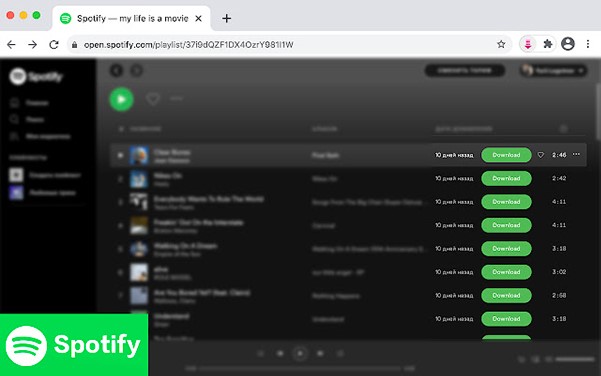
Teil 1. Überblick über Spotify Deezer Music Downloader
Spotify Deezer Music Downloader ist eine Google Chrome-Erweiterung, mit der Nutzer Songs von Spotify, Deezer und SoundCloud in MP3 herunterladen können. Fügen Sie sie einfach von Google Web Store hinzu und laden Sie die Songs mit einem einfachen Klick herunter, ohne zusätzliche Software installieren zu müssen. Doch schon bald wurde diese Erweiterung leider aus dem Store entfernt. Aber zum Glück kehrte sie unter einem anderen Namen, DZR Music Downloader oder Spotify™ & Deezer™ Music Downloader, der Sie finden, indem Sie nach dem Schlüsselwort DZR Music Downloader oder Spotify™ & Deezer™ Music Downloader suchen.
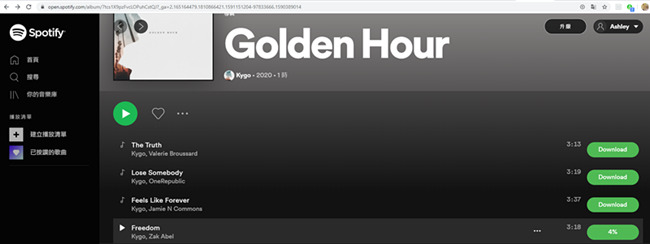
1. So installieren Sie den Spotify Deezer Music Downloader
- Gehen Sie zu Chrome-stats.com und suchen Sie Spotify™ & Deezer™ Music Downloader in das Suchfeld. Wählen Sie den Downloader aus Spotiload.com und klicken Sie auf die Schaltfläche „Download“. Sie gelangen dann auf die Download-Seite.
- Klicken Sie auf die Schaltfläche „Download ZIP file“, es wird automatisch ein Download-Link generiert. Warten Sie eine Weile, und klicken Sie auf die Registerkarte „Download now“.
- Suchen Sie im Ordner „Downloads“ die heruntergeladene Zip-Datei des DZR Spotify Music Downloader und entpacken Sie sie in ein Verzeichnis Ihrer Wahl.
- Öffnen Sie den Google-Webbrowser und navigieren Sie zur Chrome-Erweiterung. Aktivieren Sie den „Entwicklermodus“ und laden Sie Ihre entpackte Datei.
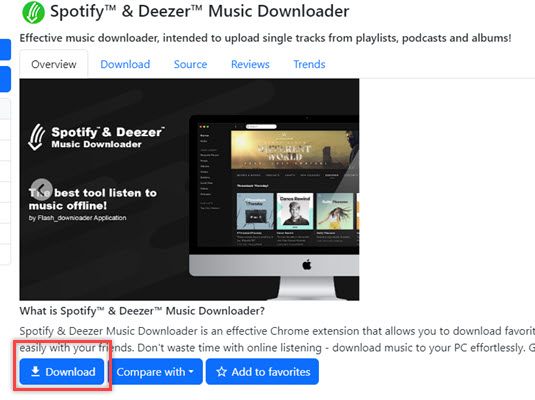
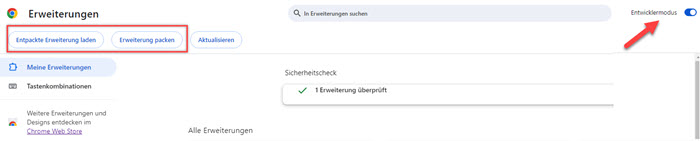
2. So verwenden Sie den Spotify Deezer Music Downloader
- Spotify Deezer Music Downloader Chrome Extension ist jetzt in Ihrem Browser installiert. Drücken Sie auf das kleine Symbol dieses Tools in der Symbolleiste, es bringt Sie zum Spotify Web Player.
- Melden Sie sich mit Ihren Spotify-Kontodaten an. Sie können nun die Spotify Musik suchen, die Sie herunterladen möchten. Sie werden sehen, dass es bei jedem Lied eine Schaltfläche „Herunterladen“ gibt. Bitte klicken Sie auf die Schaltfläche „Download“, um den Download von Spotify-Musik vom Webplayer zu starten.
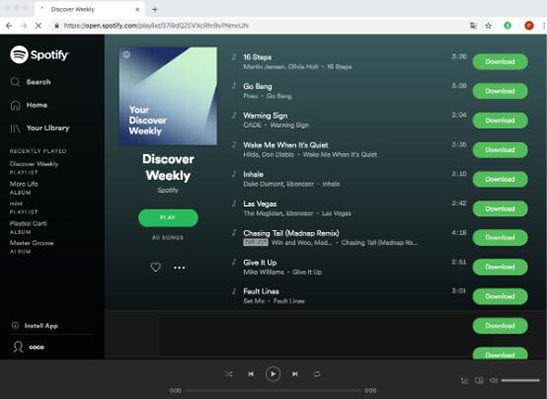
- Pros
- Spotify-Songs, -Alben und -Playlist kostenlos herunterladen, kein Premium-Konto erforderlich.
- Sie müssen keine zusätzlichen Tools von Drittanbietern auf Ihren Computer herunterladen.
- Organisieren Sie Ihre Musikbibliothek nach Ihren Vorlieben und greifen Sie darauf zu, wann immer Sie wollen.
- Kontra
- Die Konvertierung ist nicht sehr stabil. Einige Audiodateien können nicht gefunden werden.
- Es werden nur MP3-Dateien als Ausgabeformat und geringe Tonqualität der Ausgabe angeboten.
- Die Metadaten von Audiodateien können nicht vollständig gespeichert werden.
Wenn Sie Spotify-Musik herunterladen möchten, dann ist der Spotify Deezer Music Downloader nicht die einzige Möglichkeit. Aufgrund der Tatsache, dass es ein kompliziertes Verfahren hat, empfehlen wir immer noch eine Alternative zu verwenden, die die gleichen Funktionen hat.
Teil 2. Beste Spotify Deezer Music Downloader Alternative
Vor Allem zeigen wir Ihnen die beste Spotify & Deezer Music Downloader Alternative namens ViWizard Spotify Music Converter. Als eine renommierte Marke auf dem Markt bietet ViWizard auch einen professionellen Spotify Music Converter. Damir können Sie Spotify DRM aufheben ohne Premium und alle Spotify Titel, Playlist, Alben, Künstler, Podcast in MP3, M4A, FLAC, usw. umwandeln, während die Tonqualität und ID3-Tags beibehalten werden. Außerdem können Sie nach Ihren Bedürfnissen die Bitrate und Samplerate anpassen, um eine beste Audio-Datei zu erstellen.
Der ViWizard Spotify Music Converter ist mit sowohl Windows als auch Mac System kompatibel. Unabhängig davon, dass Sie ein Premium Nutzer sind oder nicht, können Sie den Converter nutzen, Spotify Songs in gängige Formate umzuwandeln. Jetzt downloaden Sie den ViWizard Spotify Converter kostenlos und ausprobieren.
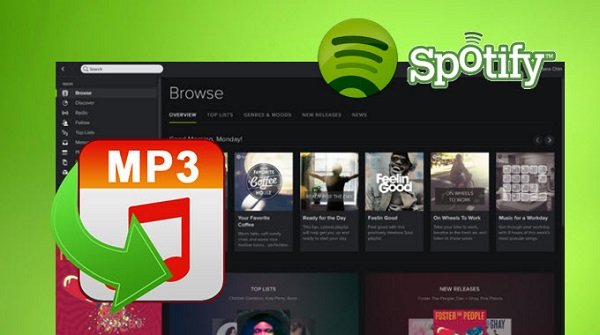
In diesem Beitrag werden top 11 Spotify online Converter für PC, Mac, Android und iOS im Detail erklärt.
Hauptfunktionen von ViWizard Spotify Music Converter
Gratis testen Gratis testen* 3,000,000+ Downloads
- Spotify Titel/Podcasts/Hörbücher downloaden ohne Premium
- Ausgabeformate MP3, FLAC, WAV, M4A, AIFF, M4B zur Verfügung
- Audio-Qualität und ID3-Tags werden 100% behalten
- 15× schnelle Download-Speed und Batch-Download
- Unterstützt 320kbps als Bitrate und 48khz als Abtastrate
- Nach dem Künstler, Album oder Playlist Spotify Lieder organisieren
Schritt 1Spotify Songs zum ViWizard Converter hinzufügen
Nach der Installation starten Sie den ViWizard Spotify Music Converter. Und die Spotify App öffnet automatisch sich. Ziehen Sie direkt Spotify Songs in das Programm oder kopieren Sie den Songlink aus der Spotify App, indem Sie auf „Drei Punkt > Teilen > Songlink kopieren“ klicken. Und Sie fügen ihn in das Suchfeld der ViWizard-Software ein. Dann tippen Sie auf „Enter“ im Computer oder auf die „+” Schaltfläche.

Schritt 2Ausgabeeinstellungen nach Ihrem Belieben feststellen
Unter der Hauptoberfläche tippen Sie neben der „Ausgabe“ auf „Durchsuchen“, um den Speicherort zu ändern. Dann gehen Sie oben rechts zu „Menü > Einstellungen > Konvertieren“. Hier stehen die Ausgabeformate, Bitrate und Samplerate zur Verfügung. Nach Ihrem Belieben passen Sie sie an. Außerdem können Sie die geladenen Songs nach Album, Künstler sortieren.

Schritt 3Spotify Songs in MP3 verlustfrei umwandeln
Alles ist bereit. Jetzt klicken Sie auf „Konvertieren“, um mit der Konvertierung zu beginnen. Nach einer Weile können Sie alle geladenen Songs auf dem lokalen Computer speichern. Dann können Sie auf anderen Geräten übertragen zum Offline-Hören.

- Pros
- Einfach zu bedienen und benutzerfreundliche Oberfläche.
- Alle Spotify Songs in 320kbps konvertieren ohne Premium.
- Bis zu 5× Download-Speed und Batch-Konvertierung.
- Flexible Anpassbare Parameter wie Bitrate und Sample.
- Lebengangle kotenlose Updates für neueste Spotify-Technologie
- Kontra
- Nicht völlig kostenlose Software.
- Bei der Testversion gibt es Einschränkungen.
Teil 3. Andere Free Alternative für Spotify Deezer Music Downloader
In diesem Abschnitt werden noch andere Alternative zu Spotify & Deezer Music Downloader erklärt. Lesen Sie weiter.
1. Spotify-Downloader
Spotify-Downloader ist ein online Spotify Downloader, der mit Windows, Mac, Android und iPhone kompatibel ist, und keine zusätzlichen Softwaren müssen installiert werden. Es kann Spotfy Titel, Playlist und Alben in MP3 downloaden, und nach der Konvertierung werden Metadaten wie Cover, Künstler beibehalten.
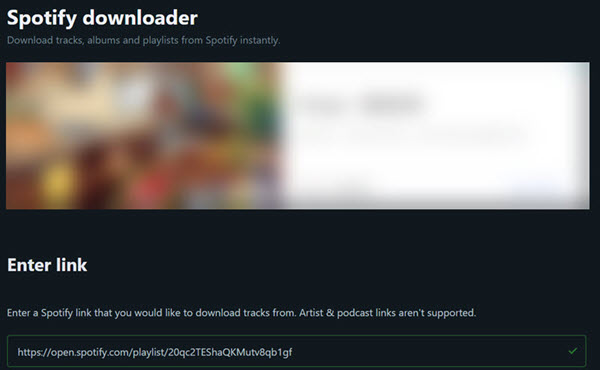
- Besuchen Sie die offizielle Webseite von Spotify Downloader auf Ihrem Browser. Gehen Sie zu Spotify Webplayer oder Spotify App und suchen Sie nach dem Song, den Sie herunterladen möchten.
- Kopieren Sie den Link von Song, und Sie fügen den Link in das Suchfeld ein. Danach tippen Sie auf „Submit“.
- Sie können „Download“, um einen einzelnen Song zu downloaden. Sobald der Titel oder die Playlist gedownloadet wurde, klicken Sie auf „Save“, um diese Playlist zu speichern. Daraufhin erscheint ein Pop-up Fenster. Sie werden aufgefordert, eine 15-sekündige Werbung anzusehen. Wenn Sie keine Anzeige ansehen möchten, können Sie zu Premium-Abo upgraden.
- Pros
- Kostenlos und online Spotify Downloader Tool.
- Downloadet Spotify Titeln, Alben und Playlists in MP3 mit ID3-Tags.
- Kontra
- Spotify Künstler, Show und Podcast können nicht heruntergeladen werden.
- Muss Anzeige und Werbung für Speichern ansehen.
- Keine erweiterten Einstellungen können festgestellt werden.
2. SpotifyMate Spotify Downloader online
SpotifyMate ist auch eine online Alternative von Spotify Deezer Music Downloader, damit kann man Spotify Titel, Playlist von Spotify in 320kbps MP3 herunterladen. Aber er downloadet jedes Mal nur einen Song, auch wenn Sie Link zu Playlist und Alben einfügen. Außerdem beträgt die Ausgabequalität nur 128kbps, wenn Sie mit Spotify Konto nicht anmelden und den kostenlosen Konto nutzen.
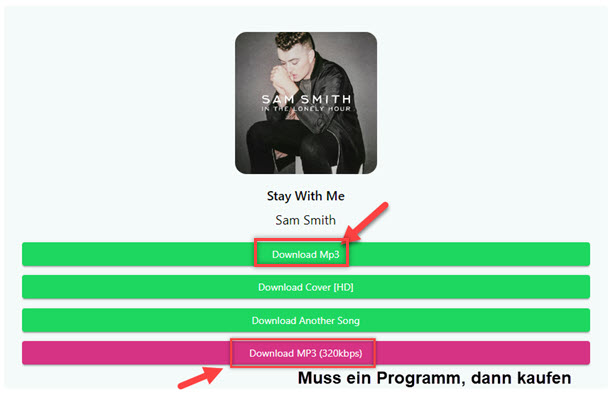
- Gehen Sie zu der offiziellen Webseite auf Ihrem Computer herunter und öffnen Sie es.
- Gehen Sie zu Spotify Webplayer oder Spotify App. Suchen die Spotify Songs, die Sie herunterladen wollen.
- Kopieren Sie den Spotify Link zu Playlist in die Suchleiste und fügen Sie ihn in SpotifyMate ein. Dann klicken Sie auf „Download“, um alle Songs zu ladem.
- Im neuen Pop-up Fenster wählen Sie „Download MP3“ auf um mit dem Spotify-Download in MP3 zu beginnen.
- Pros
- Ein kostenlose online Spotify Deezer Music Downloader für Windows/Mac/Android/iOS.
- Konvertiert Spotify-Dateien in 320kbps MP3.
- Behält ID3-Tags, Albumcover und sogar Liedtexte bei.
- Kontra
- Unterstützt nur MP3 als Ausgabeformat.
- Es kann Spotify Künstler/Podcast/Radio nicht konvertieren.
- Jedes Mal kann nur ein Spotify Song in MP3 umgewandelt werden.
3. Audacity Freeware
Audacity ist eine kostenlose Aufnahmesoftware, die Spotify Songs auf Mac, Windows, Linux und anderen Betriebssystemen aufnehmen und sie in MP3, AAC, und so weiter speichern kann. Nach der Aufnahme können Sie bei Bedarf bearbieten, wie schneiden oder ordnen.
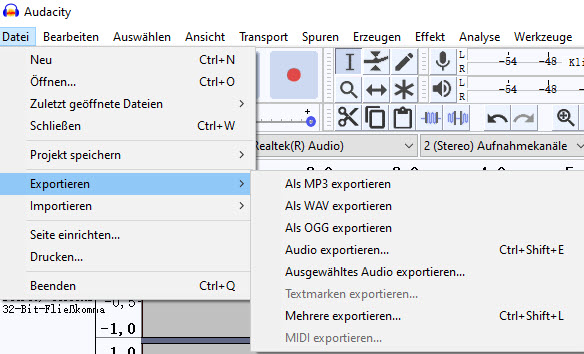
- Installieren Sie Audacity auf Ihrem Computer. Stellen Sie nun den Systemsound als Audioaufnahmegerät neben dem Mikrofon-Symbol ein.
- Starten Sie Spotify App und spielen Sie einen beliebigen Song ab. Klicken Sie auf die Schaltfläche „Aufnahme“ in der Audacity Oberfläche.
- Wenn der Song zu Ende ist, beenden Sie die Aufnahme in Audacity. Klicken Sie auf „Datei > Top exportieren > MP3 Datei auswählen“, um MP3 aus Spotify zu rippen.
- Pros
- Es ist kostenlos und hat intuitive Oberfläche.
- Downloadet und nimmt Spotify Titel in MP3 oder WAV, etc. auf.
- Kann unter Windows, Mac und Linux verwendet werden.
- Kontra
- Die Aufnahme-Speed ist nur 1×.
- Für Anfänger ist die erweiterte Aufnahme nicht einfach.
- Nicht sehr gute Tonqualität für ausgegebene Dateien.
Teil 4. Fazit
4 verschiedene Spotify Deezer Music Downloader Alternative werden oben erklärt. Hier werden wir eine Zusammenfassung machen, damit Sie eine Alternative auswählen.
| Betriebssystem | Klangqualität | Download-Speed | Erweiterte Einstellungen | ID3 behalten | Werbung ansehen | Einfachheit | |
| ViWizard | Win, Mac | Hoch (320kbps) | Schnell | ✔️ | ✔️ | ❌ | ⭐⭐⭐⭐⭐ |
| Spotify-Downloader | Online | Medium | Schnell | ❌ | ✔️ | ✔️ | ⭐⭐⭐⭐⭐ |
| SpotifyMate | Online | Medium | Schnell | ❌ | ✔️ | ✔️ | ⭐⭐⭐⭐ |
| Audacity | Win, Mac, Linux | Niedrig | Langsam | ✔️ | ❌ | ❌ | ⭐⭐⭐ |
Wie wir aus der obigen Tabelle sehen können, ist ViWizard Spotify Music Converter in mehrfacher Hinsicht überlegen und die bevorzugte Alternative von Spotify Deezer Music Downloader. Wenn Sie keine Software herunterladen möchten, ist online Spotify Downloader auch einen Versuch wert, aber diese kostenlose Online-Software, wie Spotify Deezer Music Downloader, kann jederzeit gelöscht werden; und kann durch lästige Anzeigen gestört werden, seine Ausgabequalität ist auch nicht hoch und nicht geeignet für diejenigen, die für hohe Qualität suchen, aus diesem Grund bevorzugen wir die einmal und für alle Software: ViWizard Spotify Music Converter.
Teil 5. FAQs zu Spotify Deezer Music Downloader
Q1.Kann man Spotify Deezer Music Downloader in der Chrome Web Store?
A1.Nein, Spotify Deezer Music Downloader wurde aus der Chrome Web Store entfernt und Sie müssen aus Chrome-stats.com die Chrome Extension installieren.
Q2.Gibt es Spotify Deezer Music Downloader von Firefox?
A2.Nein, Spotify Deezer Music Downloader gehört zu einer Erweiterung auf Google Chrome, nicht aus Firefox, vielleicht hat Firefox auch andere Downloader, aber nicht den DZR-Downloader.
Q3.Kann man Spotify Deezer Music Downloader auf dem Android nutzen?
A3.Spotify Deezer Music Downloader ist nur auf Google Chrome verfügbar, und Google Chrome ist mit Windows, Mac und Linux kompatibel, exkl. Android.

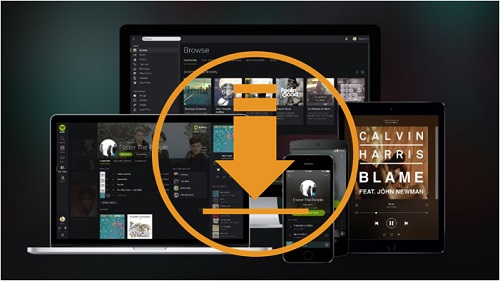
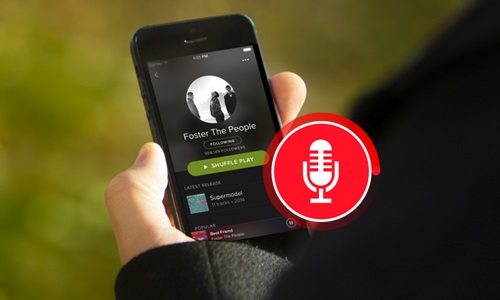

Ein Kommentar hinterlassen (0)